Настройка Zabbix для мониторинга standalone ESXi server
Invite pending
Всем доброго времени суток! На днях впервые устанавливал Zabbix и столкнулся с проблемой мониторинга standalone VMware ESXi 6.0. Проблема заключалась в том, что стандартные шаблоны Zabbix предусматривают мониторинг через vCenter и в случае standalone не срабатывают.
Начальную установку и настройку Zabbix в этой статье пропускаем и приступаем сразу к обнаружению нашего standalone хоста. Мы имеем установленный и настроенный Zabbix 4.2.5 на Ubuntu server (18.04), ESXi 6.0 с парой машин внутри. Перед началом действий советую создать для Zabbix отдельного юзера в ESXi с правами Read-only, это позволит не отвлекаться в середине пути.
Первым делом всегда собираются исходные данные, и в нашем случае это UUID вашего хоста. «Добыть» его можно двумя способами:
Через час после успешного принятия первых метрик, в разделе Hosts вы увидите ваши виртуальные машины:

Во избежания конфликтов имен, в случае установки Zabbix agent на гостевую ОС, данный шаблон добавляет ВМ по следующей маске:
Ссылки на используемые материалы и шаблон:
— Шаблон
— Zabbix wiki
Начальную установку и настройку Zabbix в этой статье пропускаем и приступаем сразу к обнаружению нашего standalone хоста. Мы имеем установленный и настроенный Zabbix 4.2.5 на Ubuntu server (18.04), ESXi 6.0 с парой машин внутри. Перед началом действий советую создать для Zabbix отдельного юзера в ESXi с правами Read-only, это позволит не отвлекаться в середине пути.
Выясняем UUID вашего хоста
Первым делом всегда собираются исходные данные, и в нашем случае это UUID вашего хоста. «Добыть» его можно двумя способами:
- С помощью браузера
Подставляем в ссылку вместо host адрес вашего хоста:
https://<host>/mob/?moid=ha-host&doPath=hardware.systemInfo
Вводим log/pass.
И получаем следующую картинку:
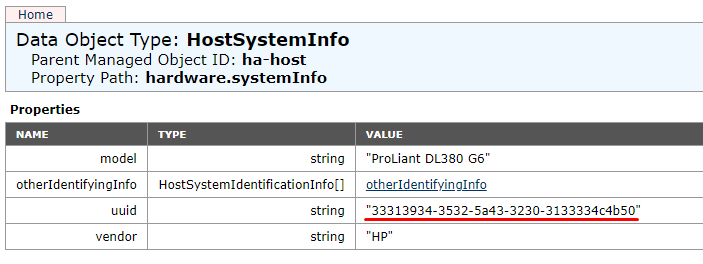
Копируем UUID нашего хоста или просто не закрываем окно.
Если встретили ошибку 503, то в ESXi необходимо запустить сервис под названием:
Config.HostAgent.plugins.solo.enableMob
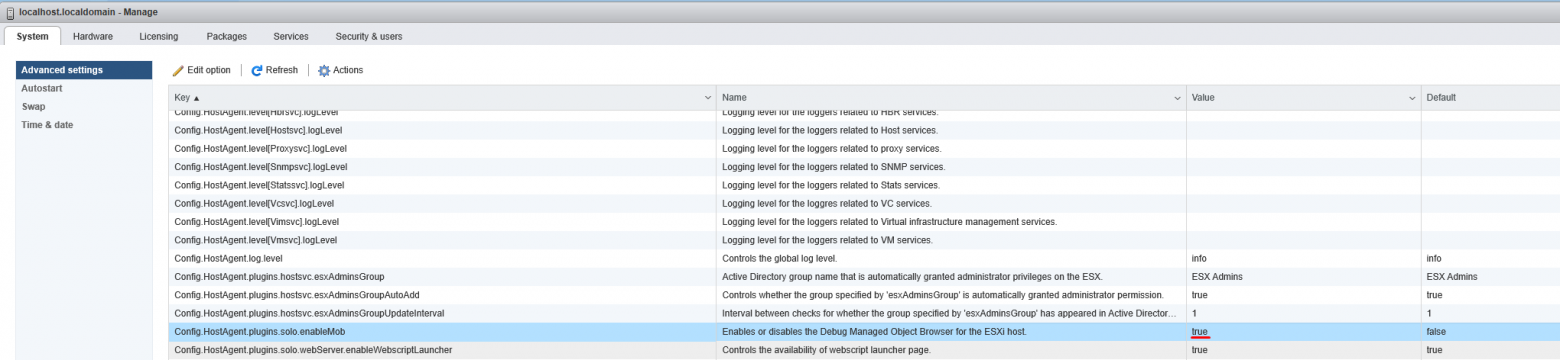
- С помощью SSH
- Запускаем службу SSH, если отключена.
- Подключаемся любым удобным вам способом, я использую PuTTY.
- После ввода log/pass запускаем следующую команду:
vim-cmd hostsvc/hostsummary | grep uuid - Получаем UUID и копируем его, либо просто оставляем открытым окно с соединением.

Добавление шаблона
-
Переходим к настройке самого Zabbix. И первым шагом будет добавление standalone шаблона, для этого переходим в меню импорта шаблонов
Configuration -> Templates -> Import:

-
Загружаем шаблон:
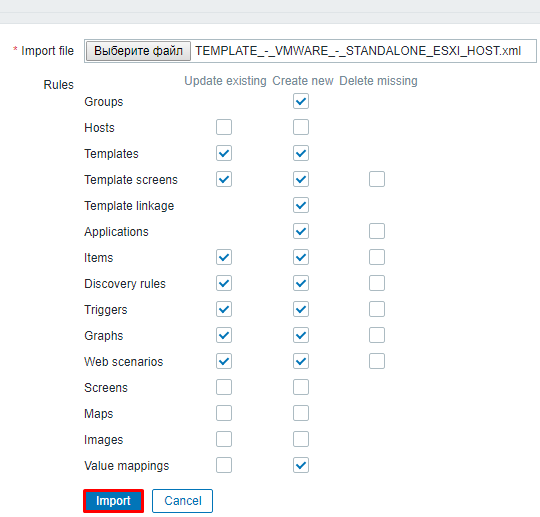
Добавление хоста
- Переходим в Configuration -> Hosts -> Create host:

- В открывшемся окне заполняем поля:

- Переходим в следующую вкладку Templates:
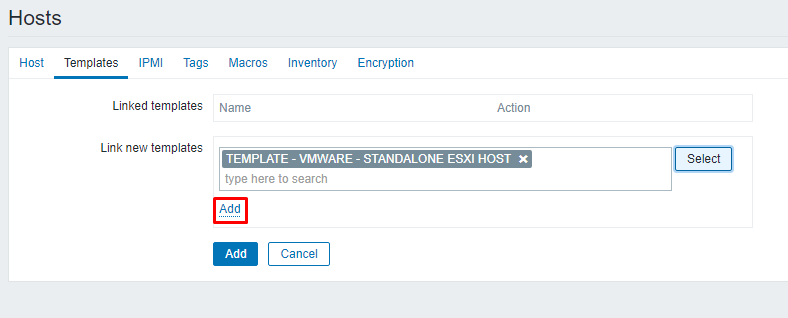
Из всплывающего меню выбираем наш шаблон под названием «TEMPLATE — VMWARE — STANDALONE ESXI HOST» и добавляем к хосту.
- Переходим во вкладку Macros и заполняем по следующему шаблону (log/pass для учетной записи с правами read-only):
{$URL} = https://ESXI_SERVER_IP/sdk/ {$UUID} = UUID добытый ранее {$USERNAME} = ESXi Login {$PASSWORD} = ESXi Password
Получаем нечто подобное:
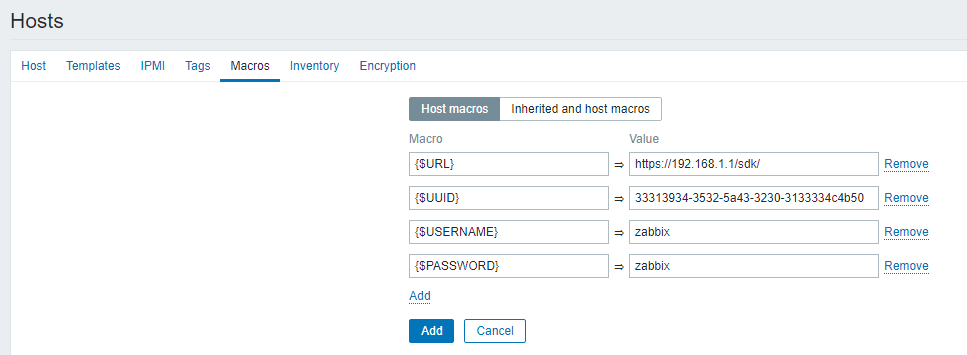
- Для проверки результата рекомендую перейти во вкладку Monitoring -> Latest data. Здесь необходимо выбрать ваш свежедобавленный хост и ждать первых метрик в течении 5-10 минут.
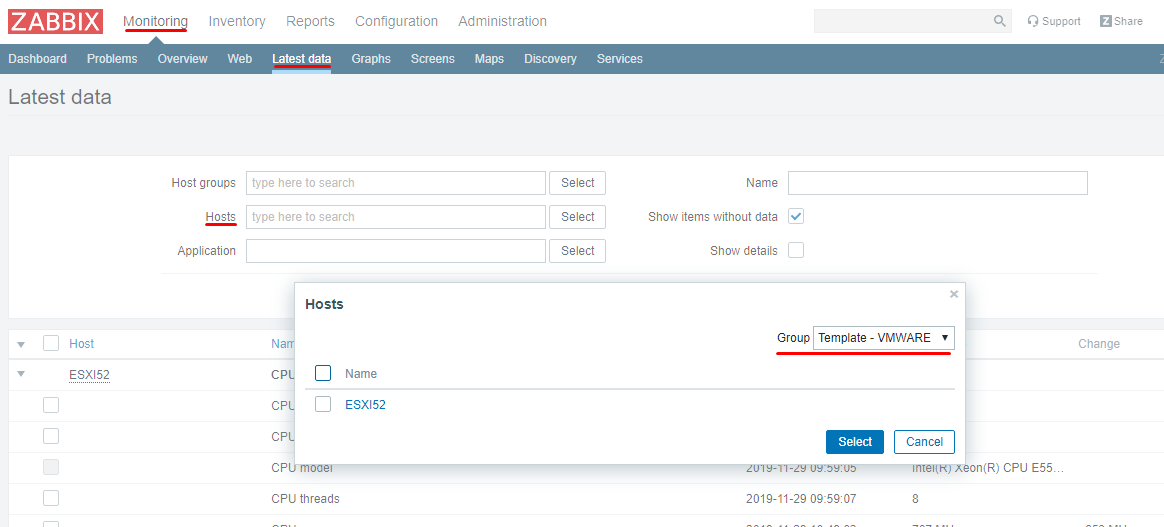
P.S.
Через час после успешного принятия первых метрик, в разделе Hosts вы увидите ваши виртуальные машины:

Во избежания конфликтов имен, в случае установки Zabbix agent на гостевую ОС, данный шаблон добавляет ВМ по следующей маске:
{#VM.NAME} (Guest {#VM.ID}) Ссылки на используемые материалы и шаблон:
— Шаблон
— Zabbix wiki